Ових дана користимо апликације за скоро све. Дакле, када наш иПхоне не успе да инсталира или ажурира апликацију, то би заиста могао бити велики проблем.
Недавно је неколико читалаца открило да не могу да инсталирају или ажурирају своје апликације користећи најновију верзију иОС или иПадОС. Нажалост, постоји много разлога зашто се ваш уређај не ажурира или не инсталира апликације – од недостају начини плаћања према ограничењима постављеним помоћу времена екрана, па чак и проблеми са вашим датумом и време. У овом чланку смо саставили наше врхунске савете за исправљање времена када ваша продавница апликација једноставно не ради како би требало!
Садржај
-
Брзи савети
- Повезани чланци
-
Решите проблеме са преузимањем, инсталацијама или ажурирањима апликација за иПхоне, иПад или иПод
- 1. Проверите да ли ваш Аппле ИД има повезан начин плаћања
- 2. Проверите складиште вашег уређаја
- 3. Прегледајте своја ограничења у времену екрана
- 4. Користите ВиФи везу
- 5. Поново покрените апликацију Апп Сторе
- 6. Поново покрените или принудно рестартујте свој иПхоне, иПад или иПод
- 7. Одјавите се и вратите у иТунес и Апп Сторе
- 8. Ресетујте подешавања своје мреже
-
Друге опције када добијете грешке када покушавате да преузмете апликације
- Поново покрените бежични ВиФи рутер
- Привремено подесите датум свог уређаја годину дана унапред. Покушајте поново да ажурирате апликације
- Ресетовање свих подешавања
-
Потражите помоћ од Аппле подршке
- Повезани постови:
Брзи савети 
Пратите ове брзе савете да бисте решили проблеме када не можете да инсталирате, преузмете или ажурирате своје апликације из Аппле-ове продавнице апликација
- Проверите да ли ваш Аппле ИД има повезан начин плаћања
- Проверите складиште вашег уређаја
- Прегледајте своја ограничења у времену екрана
- Промените своју везу на ВиФи (или укључите режим рада у авиону)
- Затворите и поново отворите апликацију Апп Сторе
- Поново покрените или присилно рестартујте
- Одјавите се и вратите у иТунес и Апп Сторе
- Ресетујте подешавања мреже
- Поново покрените бежични ВиФи рутер
- Привремено подесите датум свог уређаја годину дана унапред. Покушајте поново да ажурирате апликације
- Ако бета тестирате апликације помоћу апликације за пробни лет, избришите свој сандбок налог и покушајте поново
Повезани чланци
- Све што треба да знате о коришћењу Апп Сторе-а на Аппле Ватцх-у
- Где је картица Апп Сторе Упдате у иОС 13 и иПадОС-у
- Чудна грешка Аппле ИД-а тражи решење у Апп Сторе-у
- Како принудно учитати Апп Сторе да се брже учитава на иПхоне-у
- Зашто моја продавница апликација не ради, учитава се или приказује празан екран?
Решите проблеме са преузимањем, инсталацијама или ажурирањима апликација за иПхоне, иПад или иПод
1. Проверите да ли ваш Аппле ИД има повезан начин плаћања
Да бисте преузели и инсталирали апликације из Апп Сторе-а, Аппле обично захтева да имате у евиденцији начин плаћања за свој Аппле ИД – чак и за бесплатне апликације!
Дакле, ако немате начин плаћања повезан са вашим Аппле ИД-ом (или Аппле ИД-ом организатора породице), то често доводи до оваквих проблема са продавницом апликација. Чак и ако већ имате у евиденцији начин плаћања, ако је истекао или сте променили информације о налогу (као што су број картице, адреса, број телефона или тако даље), прво морате да га ажурирате.
Да бисте то поправили, једноставно повежите начин плаћања са својим Аппле ИД-ом (или Аппле ИД-ом организатора породице) и погледајте да ли ово функционише.
Промените начин плаћања на свом иПхоне-у, иПад-у или иПод-у
- Отвори Апликација за подешавања > Аппле ИД > иТунес & Апп Сторе
- Додирните свој Аппле ИД и изаберите Погледајте Аппле ИД

- Славина Управљајте плаћањима (за старије верзије иОС-а Информације о плаћању)
- Додајте, ажурирајте, промените редослед или уклоните своје начине плаћања
- Славина Готово када се заврши
2. Проверите складиште вашег уређаја
Када је меморијски простор уређаја мали, не можете да инсталирате или ажурирате апликације. У идеалном случају, увек би требало да око 15-20% интерне меморије вашег уређаја буде слободно и доступно омогућите вашем систему да ефикасно ради и да вам да мало простора за померање за ажурирање и инсталирање апликације.
Чак и ако на свом уређају не добијете упозорење Стораге Алмост Фулл, можда ће бити близу свог пуног капацитета. Требало би да ослободите простор пре него што покушате да ажурирате, преузмете или инсталирате апликације.
- Иди на Подешавања > Опште > Складиште
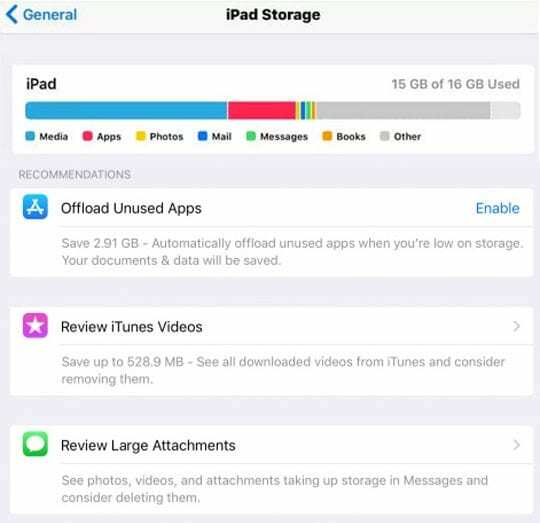
- Прегледајте свој графикон складиштења и погледајте складиште које јесте коришћено у односу на доступно
- Ако иОС и иПадОС нуде било шта препоруке, прво их прегледајте

- Померите се надоле да бисте видели листу свих инсталираних апликација и количину простора за складиштење коју свака од њих користи – избришите све апликације које вам више нису потребне или које користите

- Иди на Подешавања > Опште > Складиште
Пратите савете наведене у овим детаљним чланцима корак по корак да бисте смањили складиштење вашег уређаја
- Шта учинити ако је складишни простор скоро пун, а ваш иПхоне или иПад је спор
- Снимате фотографије, али иПхоне каже да је складиште пун?
- Ослободите иПхоне складиште помоћу иОС и иПадОС алата, препорука и иЦлоуд-а
3. Прегледајте своја ограничења у времену екрана
Обожавамо време екрана, али понекад се његова ограничења ометају! Посебно са стварима као што је продавница апликација.
иОС и иПадОС укључују у Сцреен Тиме низ подешавања за онемогућавање приступа инсталирању, преузимању и куповини апликација. Зато је добра идеја да проверите време екрана пре него што наставите.
- Иди на Подешавања > Време екрана > Ограничења садржаја и приватности (за све који имају старији иОС, идите на Подешавања > Опште > Ограничења)

- Унесите шифру за време екрана ако се од вас затражи
- Славина Куповина иТунес и Апп Сторе
- Унесите шифру за време екрана ако се од вас затражи

- Ако видиш Не дозволи на листи, додирните сваки и промените квачицу са Не дозволи до Дозволи

- Поново покрените уређај и покушајте поново да ажурирате, инсталирате или купите апликације!
4. Користите ВиФи везу
Понекад је проблем наша веза, посебно када се користе мобилне везе за пренос података. Постоји ограничење за величину преузимања апликација помоћу мобилних података од 150 МБ – 200 МБ, па ако је ваша апликација или ажурирање апликације веће од ове величине, покушајте да пређете на ВиФи мрежу. Ако је доступна мрежа од 5 ГХз, изаберите је јер опсези од 5 ГХз преносе податке већим брзинама. 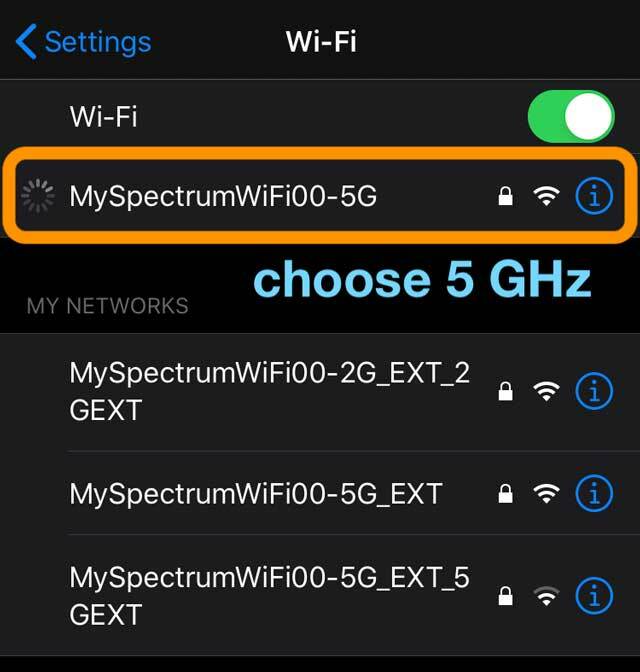
И наравно, ако имате план података са месечним ограничењем, можда сте већ достигли или сте близу тог ограничења.
Укључивање режима рада у авиону је брз начин да се уверите да користите ВиФи податке, а не мобилне или мобилне податке! Само отворите контролни центар и додирните Режим у авиону да бисте га укључили. Не заборавите да га искључите када све ваше апликације буду готове! 
Усред преузимања или ажурирања апликације? Покушајте да паузирате и поново покренете преузимање апликације
- Дуго притисните апликацију на почетном екрану
- Изабери Паузирајте преузимање
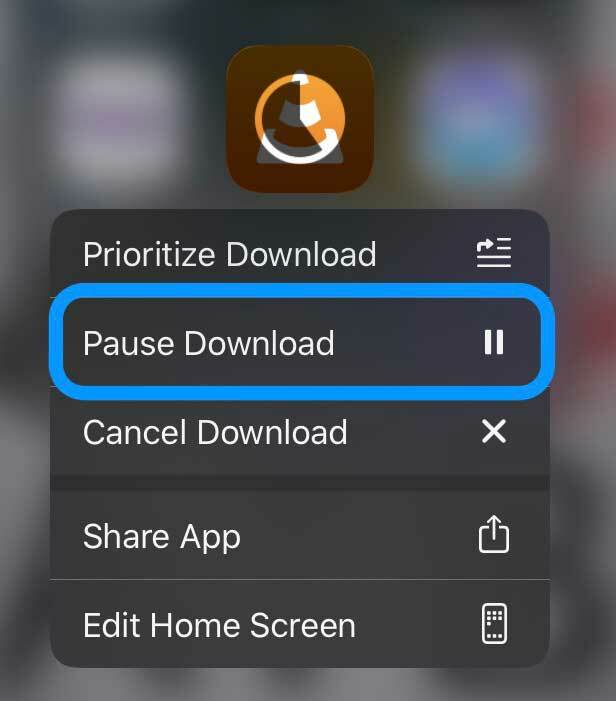
- Када се повежете на ВиФи, додирните паузирану апликацију да бисте наставили преузимање или поново дуго притисните апликацију и изаберите Настави преузимање
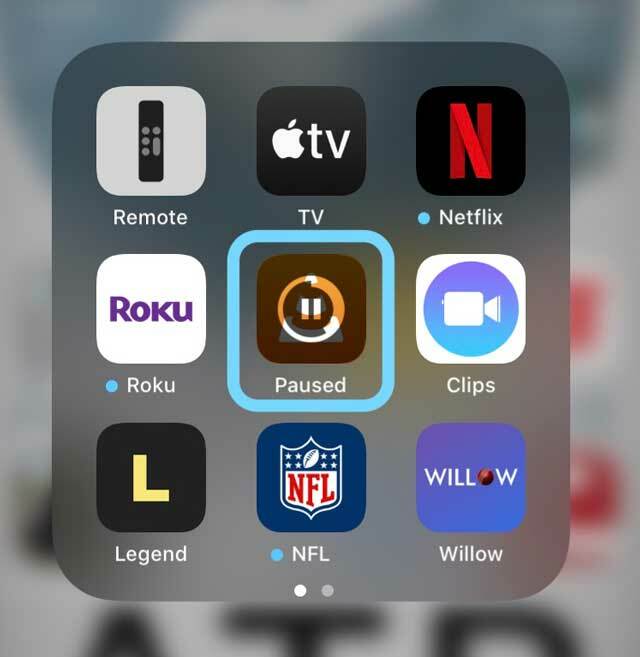
- Ако се апликација заглавила, додирните Паузирајте преузимање, затим поново чврсто притисните апликацију и додирните Настави преузимање
Не подржавају све апликације опције за наставак преузимања, паузирање преузимања или отказивање преузимања.
5. Поново покрените апликацију Апп Сторе
Понекад је проблем у томе што апликација Апп Сторе не ради исправно.
Најлакши начин да се ово дијагностикује је да принудно затворите апликацију Апп Сторе и затим поново покренете. Затим погледајте да ли можете да ажурирате, преузимате и инсталирате апликације.
Затворите апликацију Апп Сторе
- На иПхоне-у или иПад-у без дугмета за почетну страницу са почетног екрана, превуците нагоре од дна екрана и мало паузирајте на средини екрана
- На иДевице-у са дугметом за почетак, двапут кликните на дугме Хоме и превуците надесно или налево да бисте пронашли апликацију Апп Сторе
- Превуците удесно или улево да бисте га лоцирали
- Превуците нагоре на прегледу апликације Апп Сторе да бисте га затворили.

Затворите апликације на свом иПхоне-у пре него што га поново покренете.
6. Поново покрените или принудно рестартујте свој иПхоне, иПад или иПод
Често су најједноставније ствари оне које раде трик. А за наше иДевицес, поновно покретање је то једноставно решење. Поновно покретање често решава необична понашања као што су апликације које се не преузимају или не ажурирају.
Како поново покренути иПхоне, иПад или иПод
- На иПад-у без дугмета Хоме и иПхоне-а Кс или новијег: притисните и држите дугме Сиде/Топ/Повер и било које дугме за јачину звука док се не појави клизач

- На иПад-у или иПхоне-у са Хоме дугметом и иПод Тоуцх-ом: притисните и држите дугме Сиде/Топ/Повер док се не појави клизач
- Превуците клизач да бисте искључили уређај и након што се уређај искључи, поново притисните и држите дугме са стране/горе/напајање док не видите Аппле лого
- Са иОС 11 и новијим верзијама, поново покрените коришћење Подешавања > Опште > Искључи

Ако поновно покретање није помогло, покушајмо са принудним поновним покретањем.
Како присилно поново покренути иПхоне, иПад или иПод
- На иПхоне 6С или старијем моделу, плус на свим иПад-овима са дугмадима за почетну страницу и иПод додирима, истовремено притисните Хоме и Повер док не видите Аппле лого
- За иПхоне 7 или иПхоне 7 Плус: Притисните и држите оба дугмета са стране и за смањивање јачине звука најмање 10 секунди, док не видите Аппле лого
- На иПад-у без дугмета за почетак и на моделима иПхоне 8 и новијим: Притисните и брзо отпустите дугме за појачавање звука. Затим притисните и брзо отпустите дугме за смањивање јачине звука. На крају, притисните и држите дугме Сиде/Топ док не видите Аппле лого

7. Одјавите се и вратите у иТунес и Апп Сторе
Ако ваш уређај не може да преузме или ажурира апликације, то може бити због проблема са Аппле ИД-ом повезаним са Апп Сторе-ом.
- Иди на Подешавања > иТунес и Апп Сторе
- Додирните наведени Аппле ИД
- Изабери Одјава

Одјавите се са иТунес и Апп Сторе-а пре поновног покретања уређаја - Сачекајте 30-ак секунди
- Пријавите се поново додиром Пријавите се
- Унесите Аппле ИД
8. Ресетујте подешавања своје мреже
Ако сумњате да је проблем повезан са вашом мрежом, ресетовање мрежних подешавања је прави начин.
Како ресетовати мрежне поставке на иПхоне-у, иПад-у или иПод-у
- Ресетује све опције мрежне везе и враћа мрежна подешавања вашег уређаја на фабричке вредности
- Брише ваше тренутне мобилне (ако је применљиво) и ВиФи мреже укључујући сачуване мреже, ВиФи лозинке и ВПН подешавања
- пре него што ресетујете подешавања своје мреже, уверите се да су име ваше ВиФи мреже и лозинке доступне за поновни улазак
- Иди на Подешавања > Опште > Ресетуј > Ресетуј мрежна подешавања

Друге опције када добијете грешке када покушавате да преузмете апликације
Поново покрените бежични ВиФи рутер
Поново покретање рутера није увек могуће (тј. јавне или пословне мреже), али ако сте код куће или имате приступ рутеру и ниједан од претходних савета није успео, то је добра идеја. 
Срећом, поновно покретање рутера је једноставно као 1-2-3
- Искључите рутер и искључите га
- Сачекајте око 1 минут
- Поново га укључите и поново укључите рутер
Привремено подесите датум свог уређаја годину дана унапред. Покушајте поново да ажурирате апликације
Ово је чудно, али истинито решење за које је неколико наших читалаца открило да им је успело!
- Иди на Подешавања > Опште > Датум и време
- Искључи Подеси аутоматски (ако је укључен)

Са искљученим Постави аутоматски, можете ручно одабрати датум и време. - Додирните да бисте ручно променили датум и време на годину дана испред данашњег
- Сада отворите продавницу апликација и покушајте да ажурирате/инсталирате своје апликације
- Након ажурирања или инсталирања, вратите се на Подешавања > Опште > Датум и време
- Укључи Подеси аутоматски
Ресетовање свих подешавања
Понекад су проблеми у продавници апликација повезани са другим функцијама које сте поставили на свом иПхоне-у, иПад-у или иПод-у. И велика је мука проћи кроз сваки од њих да бисте тестирали да ли је то проблем или не.
Дакле, уместо да трошимо сате на покушаје и грешке, Аппле нам даје брзу и прљаву пречицу под називом Ресетуј сва подешавања. Није идеално, али штеди много времена покушавајући да откријете где лежи проблем. Обично препоручујемо овај корак као последње средство пре брисања и враћања уређаја у претходно стање јер враћа све ваше персонализоване функције на фабричка подешавања
Како ресетовати сва подешавања на иПхоне-у, иПад-у или иПод-у
- Иди на Подешавања > Опште > Ресетуј > Ресетуј све

Одабиром за ресетовање свих подешавања не би требало да се избрише ниједан садржај са вашег уређаја. - Ово се ресетује на подразумевано све у подешавањима, укључујући обавештења, упозорења, осветљеност и подешавања сата као што су аларми за буђење
- Ресетовање свих подешавања такође враћа све ваше персонализоване и прилагођене функције као што су позадине и подешавања приступачности назад на фабричка подешавања
- Извођење ове радње не утиче било који од података вашег личног уређаја, укључујући фотографије, текстове, документе и друге датотеке
- Морате поново да конфигуришете ова подешавања када се ваш иПхоне или иДевице поново покрене
Потражите помоћ од Аппле подршке 
Ако сте још увек заглављени са проблемима у Апп Сторе-у који спречавају ваш уређај да инсталира, преузме или ажурира апликацију, време је да добијете Аппле-ову помоћ.
Можете подесити ан састанак са Аппле-ом (увек без трошкова за вас,) разговарајте са њима на мрежи, или им дајте позив да разговарате о вашим питањима. Све ове опције су бесплатне (барем на почетку.)

Опседнут технологијом од раног доласка А/УКС-а на Аппле, Судз (СК) је одговоран за уредништво АпплеТоолБок-а. Налази се у Лос Анђелесу, Калифорнија.
Судз је специјализован за покривање свих ствари мацОС-а, након што је током година прегледао десетине развоја ОС Кс и мацОС-а.
У претходном животу, Судз је радио помажући компанијама са листе Фортуне 100 у њиховим тежњама према технологији и пословној трансформацији.